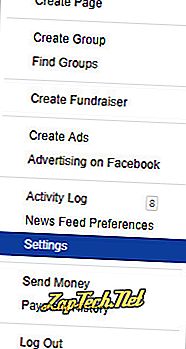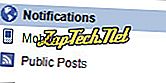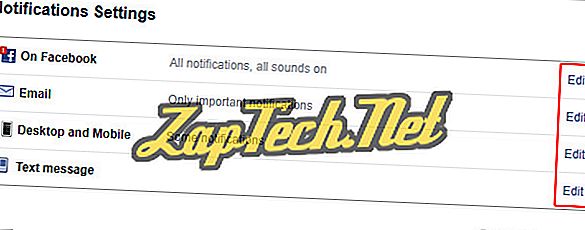Facebook kann für viele Aktivitäten ein großartiges Werkzeug sein. Von einfachen Online-Spielen bis zum Kontakt mit alten Freunden und zum Erstellen neuer. Es kann jedoch vorkommen, dass Benutzer mit der Anzahl der Benachrichtigungen, die sie per E-Mail oder auf ihren mobilen Geräten erhalten, überfordert sind. In den folgenden Abschnitten erfahren Sie, wie Sie unerwünschte Facebook-Benachrichtigungen aktivieren und stoppen oder welche Sie erhalten. Wählen Sie zum Fortfahren Ihr Gerät oder das Medium aus der folgenden Liste aus und befolgen Sie die Anweisungen.
- PC oder Mac
- Android-Gerät
- iPhone oder iPad
- Melden Sie sich bei Ihrem Facebook-Konto an.
- Klicken
 in der oberen rechten Ecke des Bildschirms.
in der oberen rechten Ecke des Bildschirms. - Wählen Sie Einstellungen aus dem angezeigten Dropdown-Menü.
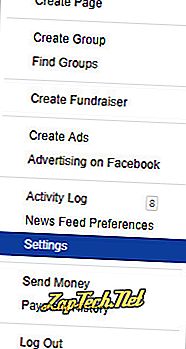
- Wählen Sie in dem Menü auf der linken Seite des Bildschirms Benachrichtigungen aus .
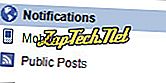
- Klicken Sie neben jedem Menüelement auf Bearbeiten, und passen Sie Ihre Benachrichtigungen an, wie Sie möchten.
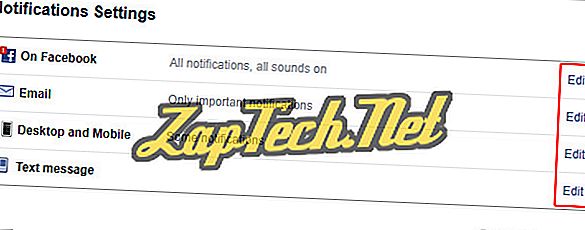
Android
Starten und stoppen Sie Push-Benachrichtigungen von einem mobilen Android-Gerät
- Tippen Sie auf das Menüsymbol
 und scrollen Sie nach unten, bis Sie Kontoeinstellungen sehen .
und scrollen Sie nach unten, bis Sie Kontoeinstellungen sehen . - Tippen Sie auf Kontoeinstellungen, Benachrichtigungen und dann auf Mobile Push .
- Aktivieren Sie die Kontrollkästchen neben den Elementen, über die Sie benachrichtigt werden möchten, und deaktivieren Sie die Kontrollkästchen, um Benachrichtigungen zu entfernen.
iPhone oder iPad
Aktivieren Sie Push-Benachrichtigungen
- Tippen Sie auf das Einstellungssymbol
 auf dem Startbildschirm Ihres Geräts.
auf dem Startbildschirm Ihres Geräts. - Wenn das Menü geöffnet ist, tippen Sie auf Benachrichtigungen und dann auf Facebook .
- Schieben Sie die Schaltfläche neben " Benachrichtigungen zulassen" so, dass sie grün ist .
- Legen Sie Ihren Benachrichtigungsstil auf Banner oder Benachrichtigungen fest .
- Aktivieren Sie die Schaltfläche neben In Benachrichtigungscenter anzeigen, damit sie grün ist .
- Schalten Sie die Schaltfläche neben Auf Sperrbildschirm anzeigen um, damit sie grün ist .
Benachrichtigungen ausschalten
- Tippen Sie auf das Einstellungssymbol
 auf dem Startbildschirm Ihres Geräts.
auf dem Startbildschirm Ihres Geräts. - Wenn das Menü geöffnet ist, tippen Sie auf Benachrichtigungen und dann auf Facebook .
- Schieben Sie die Schaltfläche neben " Benachrichtigungen zulassen" so, dass sie nicht mehr grün ist .
Benachrichtigungseinstellungen ändern
- Tippen Sie auf das Einstellungssymbol
 auf dem Startbildschirm Ihres Geräts.
auf dem Startbildschirm Ihres Geräts. - Wenn das Menü geöffnet ist, tippen Sie auf Benachrichtigungen und dann auf Facebook .
- Schalten Sie im Bereich Benachrichtigungen die Schalter nach Ihren Wünschen ein und wählen Sie Ihren Benachrichtigungsstil am unteren Rand des Bildschirms aus.